Presets aanmaken en onderhouden
Introductie
Introductie
Om met het kasregister te kunnen werken, dient u aan de toetsen op uw toetsenbord verschillende functies toe te kennen. Dit is mogelijk in [POS, Onderhouden, Presets]. Een reeks van presets noemt men een presetdefinitie. Per kassa kunt u een andere presetdefinitie gebruiken. Dit is bijvoorbeeld handig als de verschillende kassa's een verschillend toetsenbord hebben. Standaard is altijd alleen de standaardpreset aanwezig. Deze presetdefinitie is niet te wijzigen of te verwijderen. Als u voor 'Nieuw' of 'Openen' kiest, verschijnt het scherm waarin u presetdefinities kunt onderhouden.
Uitleg van de velden
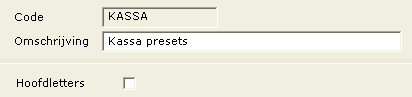
Code
In dit veld kunt u de presetdefinitie een code meegeven.
Omschrijving
In dit veld kunt u de presetdefinitie een omschrijving meegeven.
Hoofdletters
Indien u dit selectievak aanvinkt, wordt de invoer van letters als preset voorafgegaan door <SHIFT> en dus een hoofdletter. Dit voorkomt dat u geen artikelcode met letters in kunt geven omdat er presets onder die lettertoetsen zijn gedefinieerd.
Nadat u bovenstaande velden heeft gedefinieerd, kiest u voor 'Bewaren'. Vervolgens kunt u presets aanmaken aan deze presetdefinitie.

 Nieuw
Nieuw
Met deze knop kunt u een nieuwe preset aanmaken.
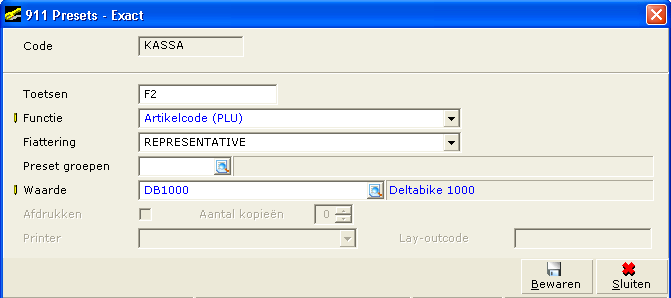
Toetsen
In het veld 'Toetsen' slaat u de toets aan waarvoor u een preset wilt aanmaken.
Functie
In het veld 'Functie' kunt u door op de vervolgkeuzepijl te klikken de gewenste functie selecteren.
Fiatterering
Bij 'Fiattering' kunt u de rol aangeven van de kassier welke deze preset mag uitvoeren.
Preset groepen
Hier kunt u een preset groep selecteren. Op deze wijze kunt u de precets onder verdelen in groepen. Deze kunt u onderhouden via [POS, Onderhouden, Preset groepen].
Waarde
Indien verplicht, kunt u in het veld 'Waarde' de gewenste waarde invullen. Dit houdt in dat u bijvoorbeeld bij de functie 'Artikelcode (PLU)' een artikelcode als 'Waarde' dient in te vullen.
Afdrukken/Aantal kopieën/Printer/Lay-outcode
Hier kunt u aangeven of er afgedrukt dient te worden, hoeveel kopieën er afgedrukt dient te worden en op welke printer. Tevens kunt u hier de lay-outcode opgeven.
Bewaren
Met deze knop bewaard u deze preset.
Sluiten
Met deze knop sluit u dit scherm en kunt u een andere preset aanmaken of onderhouden.
 Bewerken
Bewerken
Met deze knop kunt u de preset bewerken.
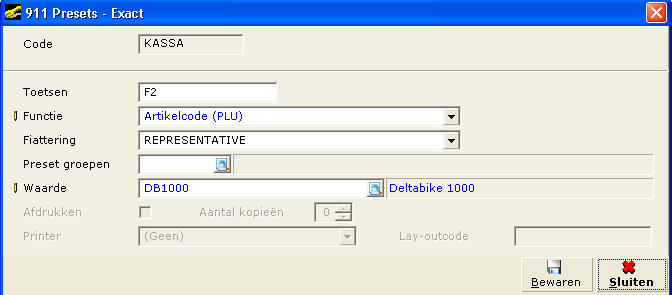
Toetsen
In het veld 'Toetsen' slaat u de toets waarvoor u de preset bewerkt
Functie
In het veld 'Functie' kunt u door op de vervolgkeuzepijl te klikken de gewenste functie selecteren.
Fiatterering
Bij 'Fiattering' kunt u de rol aangeven van de kassier welke deze preset mag uitvoeren.
Preset groepen
Hier kunt u een preset groep selecteren. Op deze wijze kunt u de precets onder verdelen in groepen. Deze kunt u onderhouden via [POS, Onderhouden, Preset groepen].
Waarde
Indien verplicht, kunt u in het veld 'Waarde' de gewenste waarde invullen. Dit houdt in dat u bijvoorbeeld bij de functie 'Artikelcode (PLU)' een artikelcode als 'Waarde' dient in te vullen.
Afdrukken/Aantal kopieën/Printer/Lay-outcode
Hier kunt u aangeven of er afgedrukt dient te worden, hoeveel kopieën er afgedrukt dient te worden en op welke printer. Tevens kunt u hier de lay-outcode opgeven.
Bewaren
Met deze knop bewaard u deze preset.
Sluiten
Met deze knop sluit u dit scherm en kunt u een andere preset aanmaken of onderhouden.
 Verwijderen
Verwijderen
Met deze knop kunt u een preset verwijderen.
Onderin het scherm heeft u de volgende knoppen:

Bewaren
Met deze knop bewaart u de presetdefinitie met de verschillende gedefinieerde presets.
Kopiëren
Als u een bestaande presetdefinitie opent en voor 'Kopiëren' kiest, wordt het volgende scherm geopend:
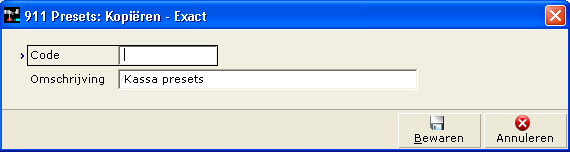
Als u een niet bestaande 'Code' en een 'Omschrijving' invult, wordt een nieuwe presetdefinitie aangemaakt met presets die gelijk zijn aan de presets uit de gekopieerde presetdefinitie. Als u voor 'Bewaren' kiest, wordt de presetdefinitie gekopieerd. De nieuwe presetdefinitie kan nu worden bewerkt.
Nieuw
Met deze knop kunt u een direct een nieuwe presetdefinitie aanmaken.
Sluiten
Met deze knop sluit u dit scherm en keert u terug in het selectiescherm.
Gerelateerde onderwerpen
| Main Category: |
Support Product Know How |
Document Type: |
Online help main |
| Category: |
On-line help files |
Security level: |
All - 0 |
| Sub category: |
Details |
Document ID: |
04.345.353 |
| Assortment: |
Exact Globe+
|
Date: |
26-09-2022 |
| Release: |
|
Attachment: |
|
| Disclaimer |